苹果14插有线耳机没声音 苹果手机插耳机没有声音怎么办
更新时间:2024-03-20 17:09:55作者:xiaoliu
有不少苹果14手机用户反映,在插入有线耳机后却无法听到声音的问题,这种情况让很多用户感到困惑和烦恼,不知道该如何解决。苹果手机插耳机没有声音的情况可能是由于硬件故障或软件问题引起的。针对这一问题,我们可以尝试一些简单的方法来排除故障,希望可以帮助到遇到这一问题的用户。
步骤如下:
1.打开iPhone手机,点击桌面的【设置】按键;
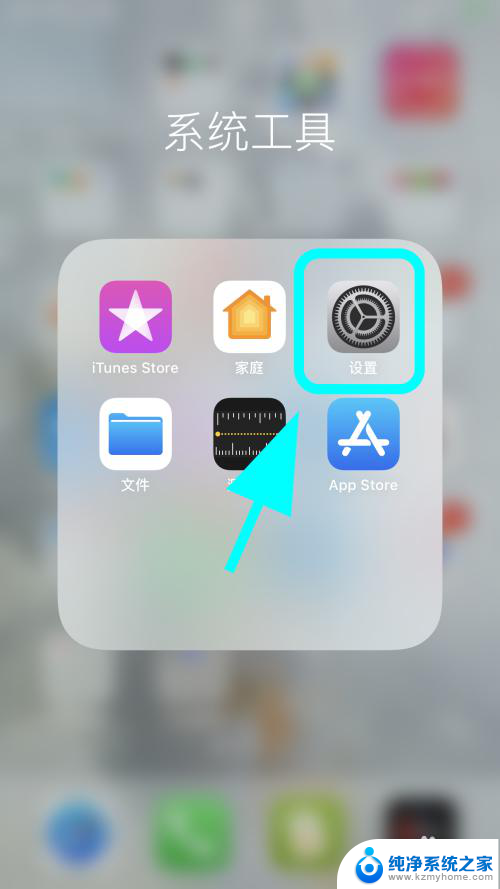
2.进入设置,点击【辅助功能】按键;
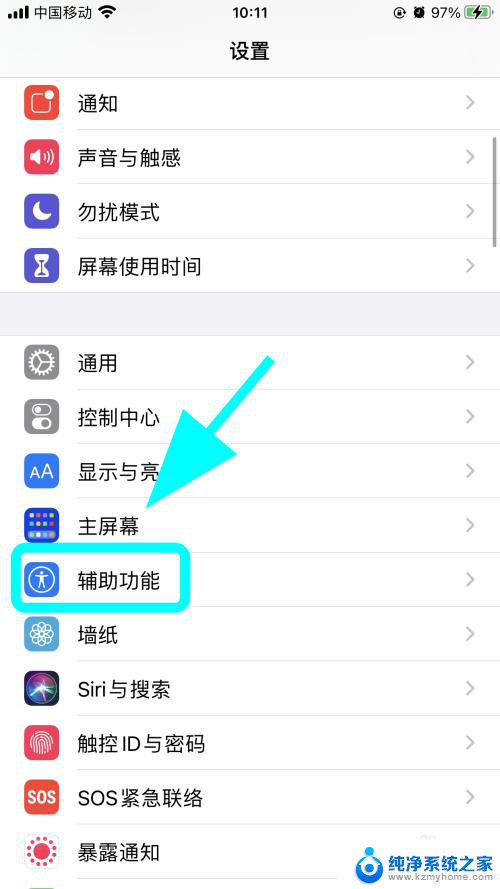
3.进入手机辅助功能菜单,在此菜单点击【触控】;
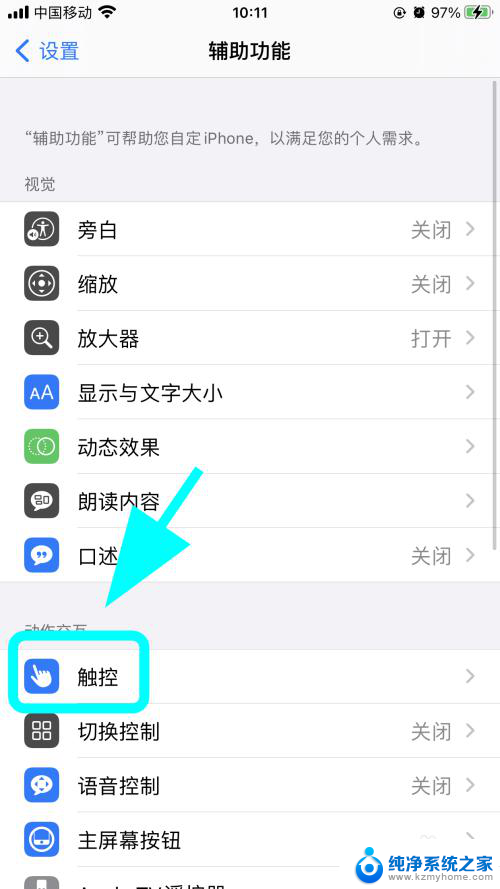
4.进入触控菜单,向上滑动屏幕,在底部找到并点击【音频通话方式】;
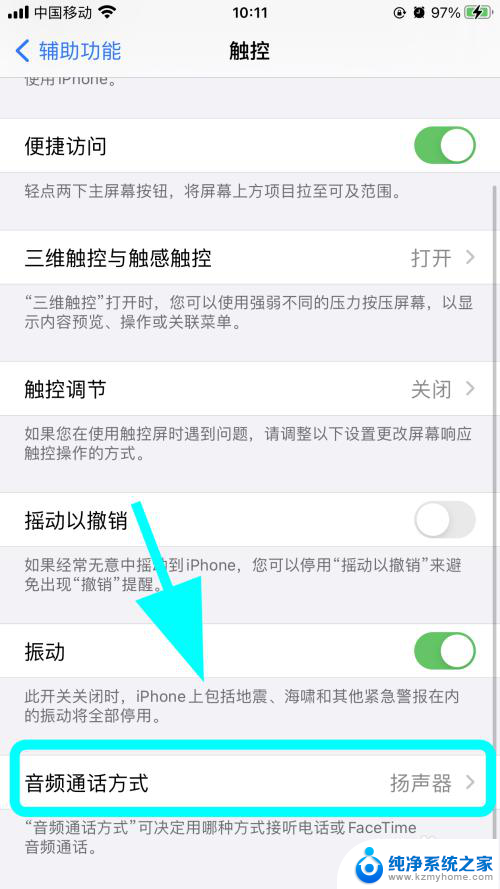
5.进入音频通话方式页面,一般如果是插耳机还是外放是因为默认选择了【扬声器】选项;
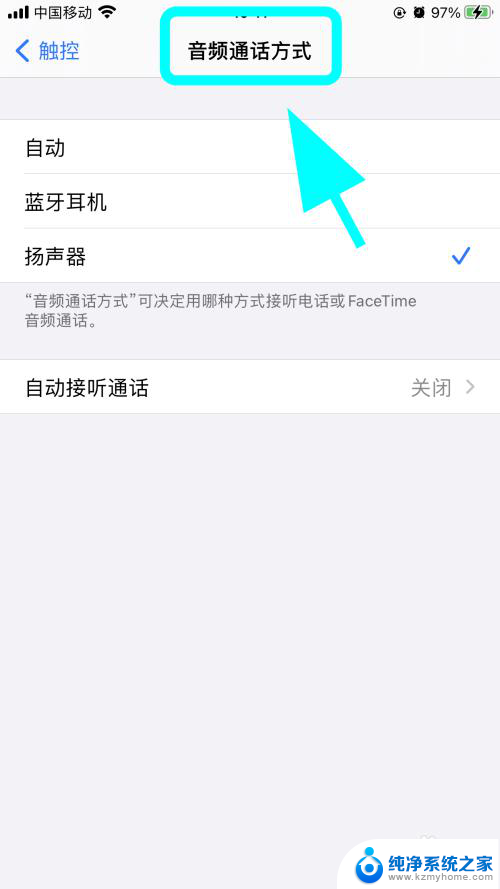
6.在音频通话方式页面,点击【自动】选项。完成,解决插耳机还外放的问题,手机会根据是否插入耳机自动切换【声音的播放方式】,就不会插耳机外放了;

7.以上就是【苹果14插有线耳机没声音】的步骤,感谢阅读。
以上是解决苹果14插有线耳机无声问题的全部内容,如果你遇到了这个问题,不妨试试小编提供的方法,希望能对大家有所帮助。
苹果14插有线耳机没声音 苹果手机插耳机没有声音怎么办相关教程
- 苹果插上耳机还是外放 苹果手机插耳机没声音怎么办
- 苹果手机连上蓝牙耳机没有声音是怎么回事 苹果无线耳机连接上了为什么没有声音
- 苹果手机连接了蓝牙耳机没声音 苹果无线耳机连接上但没有声音怎么办
- 苹果11游戏没声音怎么回事 苹果手机游戏没有声音怎么办
- 苹果耳机连接以后没声音 苹果无线耳机连接上却没有声音怎么办
- 苹果13耳机插上怎么没声音 苹果耳机突然没声音解决方法
- 苹果为什么没有声音 苹果手机没有声音是怎么回事
- 苹果蓝牙耳机只戴一个就没有声音 苹果蓝牙耳机耳朵一个没声音
- 电脑耳机声音很小很杂 耳机插入耳朵没有声音怎么办
- 耳机插上手机没有声音是怎么回事 手机插上耳机没有声音怎么解决
- windows咋关闭呢 关笔记本电脑的步骤
- 怎么样切换windows版本 笔记本电脑系统更换步骤
- 电脑windows密码怎么找回 笔记本电脑忘记登录密码怎么办
- windows 10屏保怎么设置 电脑屏幕屏保自定义设置
- 键盘上有win这个键吗 win键是哪个键
- wind7电脑开机黑屏 电脑桌面黑屏但能听到声音怎么办
电脑教程推荐